- Central de conhecimento
- CRM
- Registros
- Criar e gerenciar exibições salvas
Criar e gerenciar exibições salvas
Ultima atualização: 12 de Dezembro de 2025
Disponível com qualquer uma das seguintes assinaturas, salvo menção ao contrário:
Na página de índice de um objeto, você pode exibir e filtrar os registros do objeto. Existem modos de exibição filtrados padrão fornecidos pelo HubSpot (por exemplo, Meus [registros], Contatos de marketing, Novas negociações deste mês), e você também pode criar modos de exibição personalizados com seus próprios filtros. Defina a visibilidade para todos, sua equipe ou privada para você.
Criar uma exibição salva
Para salvar uma exibição personalizada:
- Navegue até seus registros.
- Clique em + Adicionar exibição e clique em Criar nova exibição.
- Insira um nome para a exibição.
- Selecione uma configuração de visibilidade:
- Privado: somente você pode acessar a exibição.
- Minha equipe: os membros da sua equipe podem acessar a exibição.
- Todos: qualquer usuário em sua conta pode acessar a exibição.
- Clique em Confirmar.
- Defina filtros para a exibição e, em seguida, clique no ícone Salvar saveEditableView.
Depois de salvar uma exibição, saiba mais sobre como editar registros em massa.
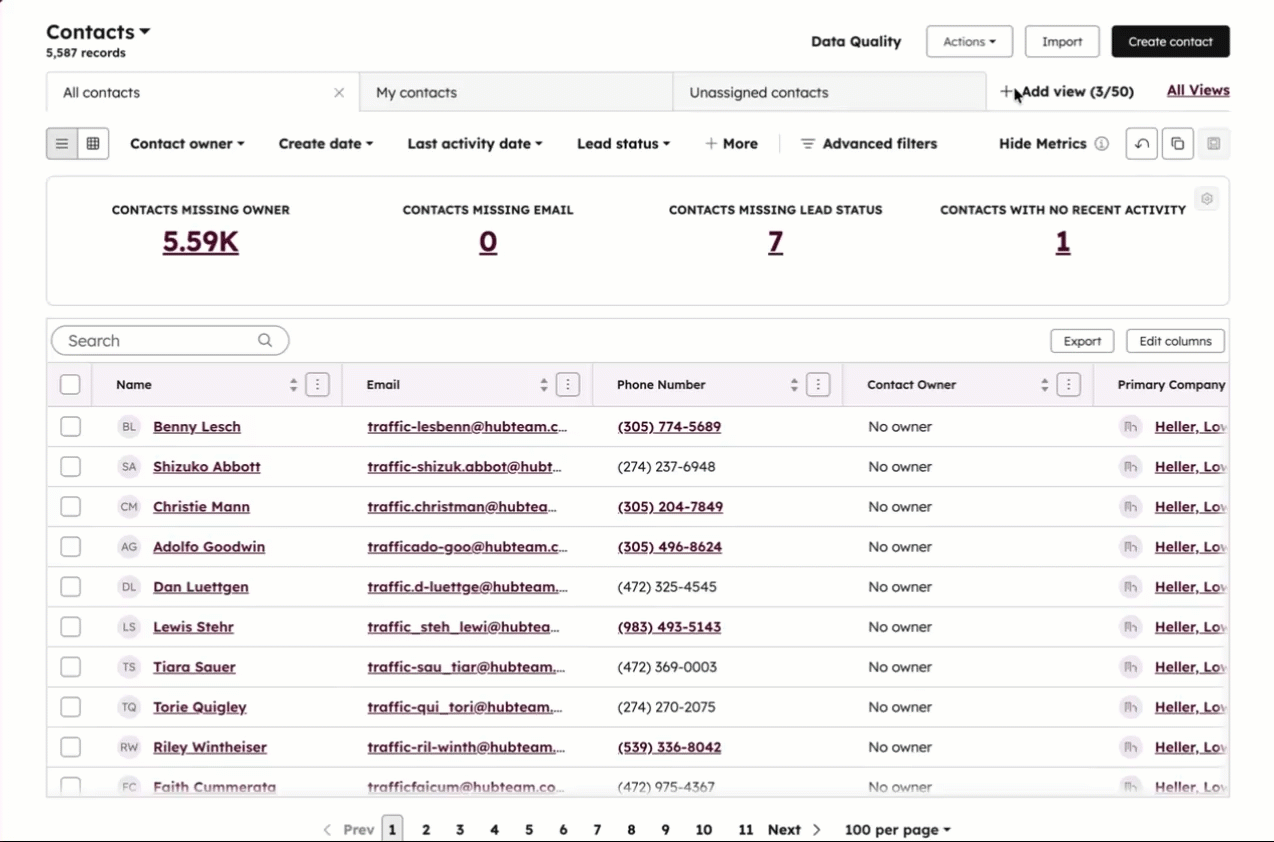
Editar uma exibição salva
Depois de criar uma exibição, você pode editar seu nome, filtros, colunas, ordem de classificação e configurações de visibilidade. Somente Superadministradores ou o usuário que criou originalmente a exibição podem salvar as alterações. No entanto, Super Admins só podem editar filtros, colunas e ordem de classificação.
- Navegue até seus registros.
- Para editar os filtros de uma exibição:
- Clique na guia da exibição que você deseja editar. Se ela não aparecer como uma guia, clique em + Adicionar exibição e selecione a exibição.
- Clique nos menus suspensos de propriedade ou filtros avançados e, em seguida, desabilite os filtros.
- Clique no ícone saveEditableView Salvar.
- Para editar a ordem de classificação de uma exibição, clique no cabeçalho da coluna pelo qual deseja classificar.
- Para editar as colunas de uma exibição, clique em Editar colunas.
- Para editar o nome de uma exibição, clique em Todas as exibições. Passe o mouse sobre a exibição e clique em Mais > Renomear. Insira um novo nome para a exibição e clique em Confirmar.
- Para editar quem pode acessar uma exibição, clique em Todas as exibições. Passe o mouse sobre a exibição e clique em Mais > Gerenciar compartilhamento. Selecione uma nova configuração de visibilidade e clique em Salvar.
Configurar guias de exibição
Você pode definir quais exibições são mostradas como guias nas páginas de índice de objeto e definir uma exibição padrão para abrir primeiro sempre que você acessar o objeto. Se quiser definir as propriedades nas exibições, saiba como personalizar as colunas ou os cartões do painel da página de índice.
Se você é um superadministrador, saiba como configurar páginas de índice para todos os usuários.
Abrir, reordenar ou fechar exibições
Para decidir quais exibições são abertas como guias e a ordem das guias:
- Clique em + Adicionar exibição à direita das guias e selecione uma exibição no menu suspenso para abrir uma exibição existente salva. Uma vez abertas, as guias permanecem fixadas automaticamente à página de índice, a menos que você as feche. Você também pode ver todas as exibições disponíveis, incluindo as exibições padrão e personalizadas, clicando em Todas as exibições.
- Clique e arraste uma guia para uma nova posição para reordenar as exibições. Se você arrastar uma guia para a posição mais à esquerda, ela se tornará a exibição padrão.
- Clique no X na guia da exibição para ocultá-la. Você pode reabrir a exibição no menu suspenso + Adicionar exibição ou na página Todas as exibições.
Definir a exibição padrão
Para definir a exibição padrão que é aberta quando você acessa a página de índice de um objeto:
- Navegue até seus registros.
- Se a exibição estiver oculta, clique em + Adicionar exibição e selecione a exibição para abri-la.
- Clique e arraste a guia da exibição para a posição mais à esquerda.
Para negócios, tickets e objetos personalizados, a exibição padrão será definida tanto para a exibição de lista quanto para a exibição de quadro. Essa exibição será a primeira guia a ser mostrada sempre que você acessar a página de índice e se aplica somente ao seu perfil de usuário.
Clonar uma exibição
Para criar uma nova exibição com os mesmos filtros e configurações de uma exibição existente:
- Navegue até seus registros.
- Se a exibição estiver aberta, clique no botão duplicate Ícone Clonar acima da tabela. Se a exibição estiver oculta, clique em Todas as exibições, passe o mouse sobre a exibição e clique em Gerenciar Mais > Todas .
- Na caixa de diálogo, insira um nome de exibição, selecione uma configuração de visibilidade e, em seguida, clique em Confirmar.
A exibição será criada com os mesmos filtros da exibição original.
Excluir uma exibição
As exibições podem ser excluídas pelo usuário que as criou e pelos usuários que são superadministradores da conta. Para excluir uma exibição:
- Navegue até seus registros.
- Clique em Todas as exibições.
- Passe o mouse sobre a exibição e clique no botão Mais > Excluir.
- Na caixa de diálogo, clique em Remover para confirmar. A exibição será excluída, mas os registros incluídos nela não serão.